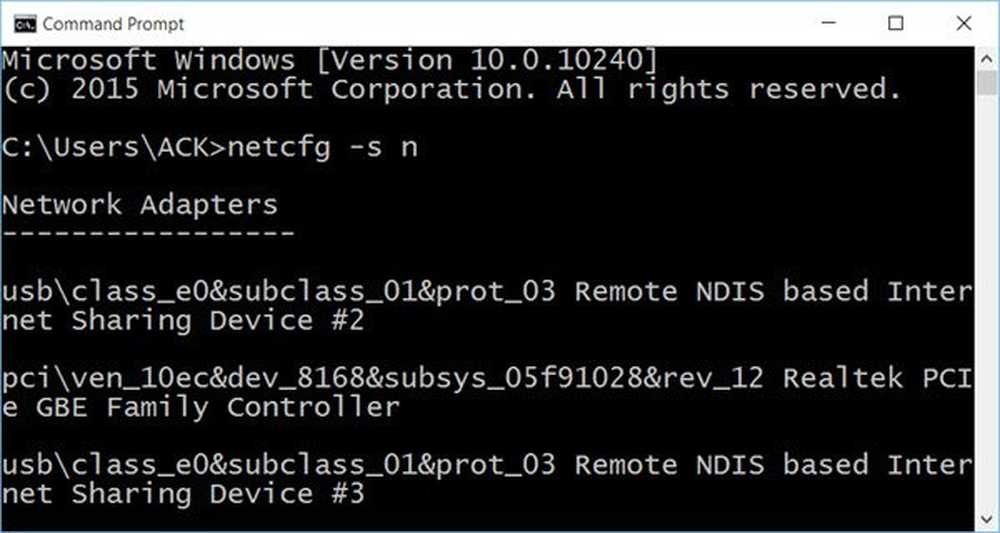Forholdsregler for Wi-Fi-sikkerhetstips for å ta på offentlige hotspots
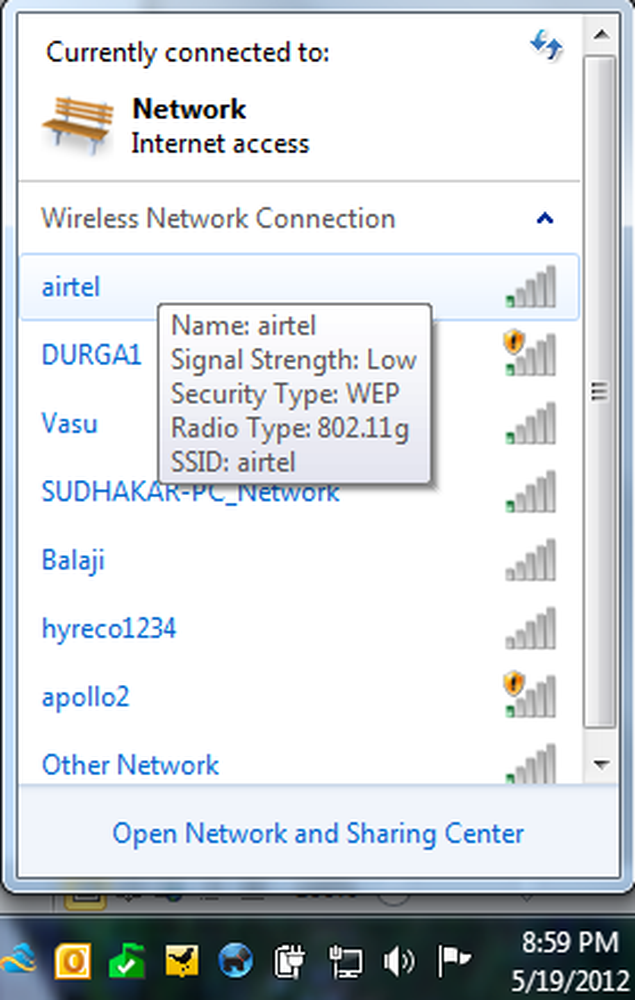
Kaffebarer, flyplasser, hotellsalong - du kan koble til Internett fra ethvert sted som gir deg et hotspot. Mer enn å hjelpe deg, slike Wi-Fi-hotspots hjelper snoopers til å få tilgang til dataene dine.
Faren ved å bruke et offentlig Wi-Fi-hotspot er mange. Her er noen tips for Wi-Fi-sikkerhet, slik at du kan fortsette å nyte Internett uten å måtte frykte mye. Artikkelen forutsetter at du bruker det nyeste Windows-operativsystemet og en god sikkerhetsprogramvare installert. Metodene som diskuteres gjelder imidlertid for hvilket som helst operativsystem med lignende fasiliteter.
WiFi Sikkerhetstips
Endre til offentlig nettverk
Når du endrer gjeldende nettverksinnstilling fra Hjem eller Arbeid til offentlig, er fildeling deaktivert som skriveren deler. Dette forhindrer at dataene dine vises på andre datamaskiner som sannsynligvis søker etter en åpen harddisk.
For å sette nettverket til Offentlig, klikk på nettverksikonet i systemstatusfeltet. Klikk deretter på Åpent nettverk-og delingssenter. I dialogboksen som vises, sjekk under Network for å se om nettverket allerede er offentlig. Ikonet for Public er en parkbenk mens i et hjemmenettverk, det er et hjemikon. Hvis det er hjem eller arbeid, klikk på den og velg fra den resulterende dialogboksen offentlig nettverk.

Koble til sikker nettverk hvis tilgjengelig
Med økningen er skepsis i å bruke Wi-Fi-hotspots, flere og flere selskaper - inkludert hoteller og kaffebarer - tilbyr sikre nettverk. Sjekk etter sikre nettverk i listen over tilgjengelige nettverk. Hvis du er på et hotell, kan ledelsen gi deg et passord slik at du kan bruke et sikkert nettverk.
Så langt som mulig, koble til sikre nettverk. Husk at ikke alle enheter vil gi deg sikkerhetsalternativet. Hvis du vil vite om et nettverk er sikkert, klikker du på nettverksikonet i systemstatusfeltet. Hold musepekeren over hver forbindelse for å vite om et nettverk er sikkert, og hvis ja, hvilken type sikkerhet som brukes.

Husk WPA2 er bedre enn WPA. På samme måte er WPA bedre enn WEP.
Usikrede nettverk bør unngås i den grad det er mulig. Selvfølgelig, hvis det ikke er et sikkert nettverk, vil du kanskje bruke den usikre en, men da jobber du med nettlesere, da det vil redusere truslene til en viss grad.
Lese: Hvordan hackere kan stjele passord over WiFi.
Deaktiver Wi-Fi-adapteren din når du ikke bruker datamaskinen
Mange enheter har i dag en maskinvarebryter for å slå på eller av den trådløse adapteren. Siden du ikke bruker hotspot, er det ingen mening at den holder datamaskinen koblet til nettverket. Folk kan hacke inn i datamaskinen og stjele dataene dine. Det anbefales at når du er ferdig med arbeidet ditt, slå av adapteren hvis ikke datamaskinen.
Hvis du ikke kan se Wi-Fi-adapteren, kan du følge disse trinnene i Windows 7
- Trykk på Windows-tast + pause-tast
- Klikk på Enhetsbehandling i vinduet som vises
- I vinduet Enhetsbehandling som vises, klikker du på Nettverksadaptere for å utvide listen over adaptere på datamaskinen
- Høyreklikk på Wireless Adapter og velg Deaktiver.
- Klikk på [x] -knappen øverst i vinduet for å lukke Enhetsbehandling-vinduet

Bruk sikrede sider (HTTPS)
Mens du bruker webmailsider, kan du prøve å skrive inn https i stedet for HTTP. Dette vil sørge for at innloggingsinformasjonen din er kryptert og ikke vises på det trådløse nettverket. Sosiale nettverk har også muligheten til å gi deg https sider slik at du kan bruke sikrede krypterte sider i stedet for vanlige som ikke er kryptert. For eksempel, når du bruker Twitter, bruk https://twitter.com/compose.aspx i stedet for http://twitter.com/compose.aspx. Dine data ville være tryggere på denne måten.
I tilfelle av webmail, men de gir https bare for påloggingssiden og ikke for de andre sidene som lar deg komponere e-postmeldinger og vise e-post. Du kan se om alternativet er tilgjengelig ved prefixing https til URL-adressen i adressefeltet. Hvis du får 404 feil, eksisterer den krypterte siden ikke. I slike tilfeller anbefales det at du bruker en slags kryptert nettverk over hotspot.
Lese: Wi-Fi-sikkerhet når du reiser.Få en VPN
VPN er ikke det sikreste alternativet, men beskytter dataene dine mot nysgjerrige øyne effektivt. Det avhenger også av hvilken type VPN-programvare du bruker. Det finnes både vanlige og skybaserte VPN-er som hjelper deg til å koble deg uten å måtte bekymre deg for å bruke e-postklienten din på Wi-Fi-hotspots.
En av de beste skybaserte VPNene er Hotspot VPN. Når du registrerer deg med dem, oppretter de en virtuell tunnel mellom datamaskinen og deres sikre servere. Det eneste du kanskje ikke liker når du må gå for VPN, er deres kostnader. Med forbedringene i skyssektoren, forventer jeg ytterligere fleksibilitet i VPN-tjenester med relative kostnader som går ned. SpotFlux lar deg lage en tunnel mellom SpotFlux-servere og datamaskinen din slik at dataene kan overføres sikkert. Du kan lese hele anmeldelsen av SpotFlux.
Lese: Hvordan generere en WiFi-historie eller WLAN-rapport.
Vurder kryptering
Det finnes flere åpen kildekode programvare som kan kryptere filene dine samt hele harddisken. Jeg foreslår TrueCrypt, en gratis programvare som krypterer hele harddisken din slik at ingen kan få tilgang til den uten å bryte passordet ditt. Så hvis du bruker kryptering, bruk en god, opprett et godt passord og ikke glem passordet ellers vil det være problemer med dekryptering. BitLocker leveres med Windows 7/8/10 og gir kryptering til hver av harddiskene og partisjonene. Du kan sette opp BitLocker for å dekryptere stasjonene automatisk eller ved hjelp av en tast. Her er en artikkel som forklarer Bitlocker i Windows.
Hold brannmuren aktiv
Du får en gratis brannmur når du installerer Windows OS. Windows-brannmuren er som standard aktiv og beskytter dataene dine. Hvis du bruker Windows 10/8/7, bør denne brannmuren være tilstrekkelig til å lage et beskyttelseslag for dataene dine. Hvis du bruker et annet operativsystem eller en Windows-versjon før Vista, kan du laste ned og installere ZoneAlarm eller Comodo brannmurer. Begge er gode og gratis å bruke. Jeg anbefaler ZoneAlarm hvis du ikke har mye inn i datamaskinterminologi, og hvis du er sikker på å vite hva forskjellige varsler vil bety, kan du gå til Comodo-brannmuren.
Lese: Hvordan få gratis WiFi hvor som helst på laptop eller telefon.
Hold øye med tilgangspunkter
Tilgangspunkter er poengene som datamaskinen bruker til å koble til Internett. I tilfeller der ulike nettverk overlapper, kan du se forskjellige tilgangspunkter. Du må vite om du kobler til riktig - slik at dataene dine ikke reiser på et ukjent nettverk. Hvis du bruker Windows 10/8/7, varsler operativsystemet deg så fort det finner et nytt nettverk - spør om du vil bruke og nevne det. Hvis du kjenner til nettverket, kan du nevne det og sette en kategori for det før du bruker det. Hvis du ikke kjenner nettverket, kan du se bort fra det. Dette betyr at du ikke trenger å bekymre deg hvis du bruker Windows 7 eller høyere versjoner av Windows. Hvis du bruker et annet operativsystem, kan du se dokumentasjonen for å finne ut hvordan du oppdager tilgangspunkter.
Slå av skriveren og fildeling
For hjemmegrupper på Windows, er skriver og fildeling slått på som standard. Hvis du er på et offentlig sted, bør du deaktivere skriveren og fildeling. Dette kan du gjøre ved å velge Offentlig nettverk når du blir bedt om å legge til Wi-Fi-hotspotet på listen over trådløse nettverk. Hvis du ikke fikk dialogboksen og ber deg om å bekrefte om du vil plassere det nye nettverket i Hjem eller Offentlig gruppe, kan du manuelt sjekke og deaktivere fil- og skriverdeling.
- I Windows 7/8/10, Åpne Kontrollpanel
- Klikk på Nettverk og Internett
- Klikk Nettverks- og delingssenter
- I venstre rute klikker du Endre avanserte delingsalternativer
- Hvis du ser Fil- og skriverdeling, er PÅ, klikker du for å slå den av

Sikker surfing vaner
Som sagt tidligere, bruk nettlesere til å sjekke e-post og andre oppgaver. Nettlesere reduserer risikoen for datatyver ved å gi kryptert forbindelse mellom datamaskinens og tjenesteleverandørens servere. De fleste av nettstedene kommer med HTTPS-alternativ, og du bør gjøre det til en vane å bruke de sikre versjonene av nettsteder.
Bruk ytterligere sikkerhet hvis tilgjengelig
Du bør ikke få tilgang til banktjenester og andre finansinstitusjoner mens du er på et offentlig sted. Hvis det er haster, bør du vurdere sikkerhetsforanstaltningene som tilbys av bankene dine. Noen banker sender PIN-kode til mobiltelefonene dine som du må angi før du kan få tilgang til kontoene dine online. Se hva alle sikkerhetsalternativer er tilgjengelige på forhånd, slik at du ikke sitter fast uten sikkerhet senere.
Og endelig husk å slå av Wi-Fi når du ikke bruker det.
Disse var noen tips for sikker Wi-Fi-bruk. Se nå hvordan du kan fikse sikkerhetsproblemer for offentlige og hjemme Wi-Fi-nettverk. Hvis du har mer, vennligst legg det inn i kommentarfeltet, og vi kan legge det til artikkelen.
Du kan også sjekke ut dette innlegget på hvordan du beskytter dataene dine når du bruker offentlige Wi-Fi eller usikrede trådløse nettverk.